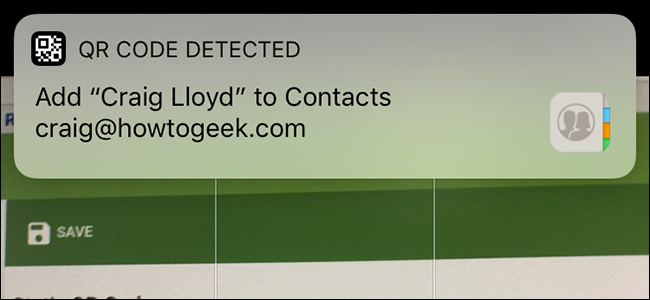Frāze “dokumentu skenēšana” nozīmējapavadot muļķīgi daudz laika apjomīgas mašīnas priekšā, gaidot, kad tā paņems fizisku papīra lapu un padarīs to digitālu. Bet tas ir mobilo sakaru laikmets, kurā ar tālruni var izdarīt gandrīz jebko. Skenēt dokumentus, ar kuriem var meklēt tekstu, ir muļķīgi, tikai nedaudz vairāk par jūsu tālruņa kameru.
Lai sāktu skenēt visu, sākot no kvītis līdzreceptes, iespējams, jums jau ir viss nepieciešamais: Android tālrunis un Google diska lietotne. Tieši tā. Ņemiet vērā, ka mēs runājam par pilnu lietotni Google disks, nevis par atsevišķām lietotnēm Izklājlapas, Dokumenti vai Prezentācijas.
Tagad, kad jūs visi esat sakārtoti, darīsim šo lietu.
Vispirms aktivizējiet lietotni Disks un dodieties uz vietnimape, kurā vēlaties saglabāt skenēšanu. Vienkāršības (un loģikas?) Dēļ es parasti tikai skenēju materiālus mapē ar nosaukumu “Skenē”. Es zinu, ka tā ir ļoti radoša.
Apakšējā labajā stūrī ir peldoša darbības poga ar plus zīmi - pieskarieties tam sliktajam zēnam.

Tiks atvērts dialoglodziņš “Jauns”, un trešā opcija augšējā rindā ir “Skenēt”. Pieskarieties!
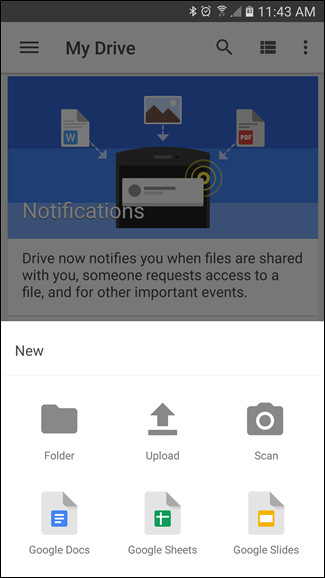
Kamera atvērsies, un jūs esat gatavs skenēt. Tomēr šeit ir daži padomi, kas jāzina, pirms sākat nospiest šo slēdža pogu:
- Izmantojiet kontrastējošu fonu: Ja skenējat baltu dokumentu, novietojiet to uz tumša fona. Tas palīdzēs kamerai atrast malas.
- Mēģiniet iegūt tiešu šāvienu: Ja jums ir jānovieto papīrs uz grīdas, lai iegūtu nevainojamu augšējo kadru, dariet to. Tā rezultātā skenēšana būs daudz tīrāka.
- Esiet pacietīgs, tas var aizņemt vairāk nekā vienu kadru: Dažreiz skenēšanas funkcija nogrieza dokumenta malas, nogriežot daļu no tā. Var paiet daži mēģinājumi, lai to pareizi sakārtotu.
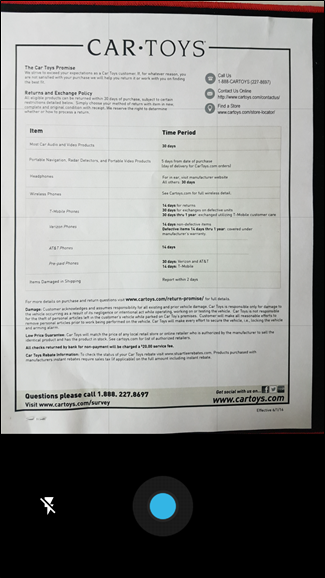
Tagad, kad esat ieguvis zinātību, dodieties tālāk unnofotografējiet attēlu. Ielādēšana prasīs dažas sekundes, un jūs varat apstiprināt, ka attēlā ir viss dokuments. Kad priekšskatījums tiek ielādēts, augšpusē ir dažas iespējas:
- Apgriešana: Ja attēls ir pārāk liels, varat nogriezt lieko.
- Krāsu aukslējas: Melnbalta ir noklusējuma opcija, bet jūsvar skenēt arī krāsaini. Šeit ir dažas iespējas (nav, melnbalts, krāsains, krāsu zīmējums), tāpēc vienkārši atlasiet to, kas vislabāk attiecas uz skenēto.
- Pārpildes poga: Pārpildes izvēlnē ir visi pārējiesīkumi - izdzēšana, pārdēvēšana, pagriešana un iestatījumi. Lai gan pirmie trīs ir pašsaprotami, izvēlnei Iestatījumi ir dažas iespējas, kas jums palīdzēs iegūt vislabāko ieskatu. Šeit atrodamas tādas lietas kā automātiska attēla uzlabošana, papīra izmērs, orientācija un attēla kvalitāte.
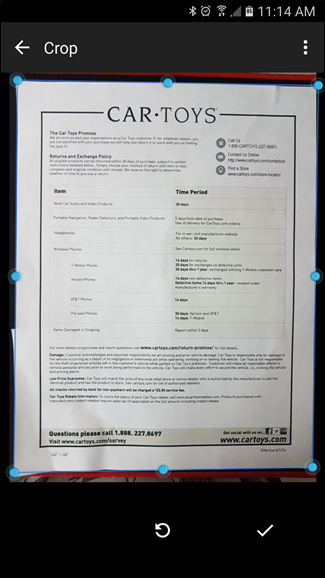


Apakšā ir arī trīs pogas: plus zīme, poga “paņemt” un atzīme. Pluss ir pievienot vēl vienu lapu tam pašam PDF failam (es tik ļoti mīlu šo funkciju!), Centrā ir dokumenta atkārtota skenēšana, ja tas neizrādījās pareizi, un pārbaude apstiprina, ka skenēšana ir laba, un jūs vēlaties to saglabāt.

Kad viss būs labi un jūs esat gatavs ietaupītdokumentu, vienkārši pieskarieties čekam. Disks automātiski atvērs mapi, kurā norādījāt to saglabāt un augšupielādēt. Kad sinhronizācija būs pabeigta, jūs varēsit satvert skenēto dokumentu no jebkuras citas ierīces, kurā ir instalēts Disks.
Labākais: saglabātā PDF satura meklēšanu var veikt arī Diskā. Tātad, pieņemsim, ka esat saglabājis recepti Gourmet Chocolate auzu pārslu bumbiņām un esat gatavs tās pagatavot septiņpadsmit mēnešus vēlāk. Vienkārši aktivizējiet Disku, meklējiet dažus atslēgvārdus, piemēram, “šokolādes auzu pārslas”, un Disks parādīs visus piemērojamos rezultātus. Šis PDF noteikti būs starp tiem, tāpēc jūs varat sākt gatavot ēdienu. Arī sitiet mani, un es tikšu pāri, lai man būtu dažas no šīm auzu pārslu bumbiņām. Tie izklausās diezgan labi.
Lai gan Google disks nav vienīgais “skenēšana arkamera ”vietnē Google Play - patiesībā ir daudz citu - tā ir visnoderīgākā. Tā kā tas automātiski tiek augšupielādēts Diskā, jums būtībā ir tūlītēja dublēšana, failu var nekavējoties nosūtīt pa e-pastu vai koplietot, un teksts ir meklējams. Lielākā daļa citu piedāvājumu, kas pastāv, piedāvā tikai vienu vai divas no šīm funkcijām (maksimāli), tāpēc Drive noteikti ir veids, kā iet. Tagad skenējiet visas tās kvītis, kuras esat ietaupījis pēdējos divpadsmit gadus.